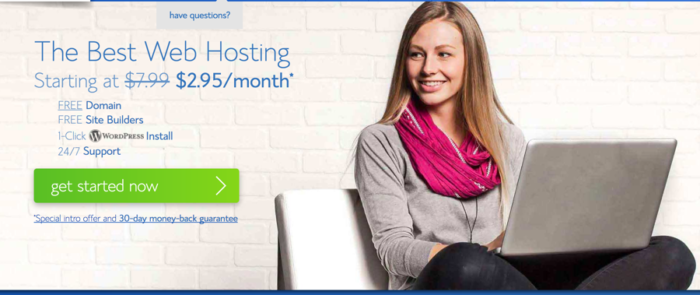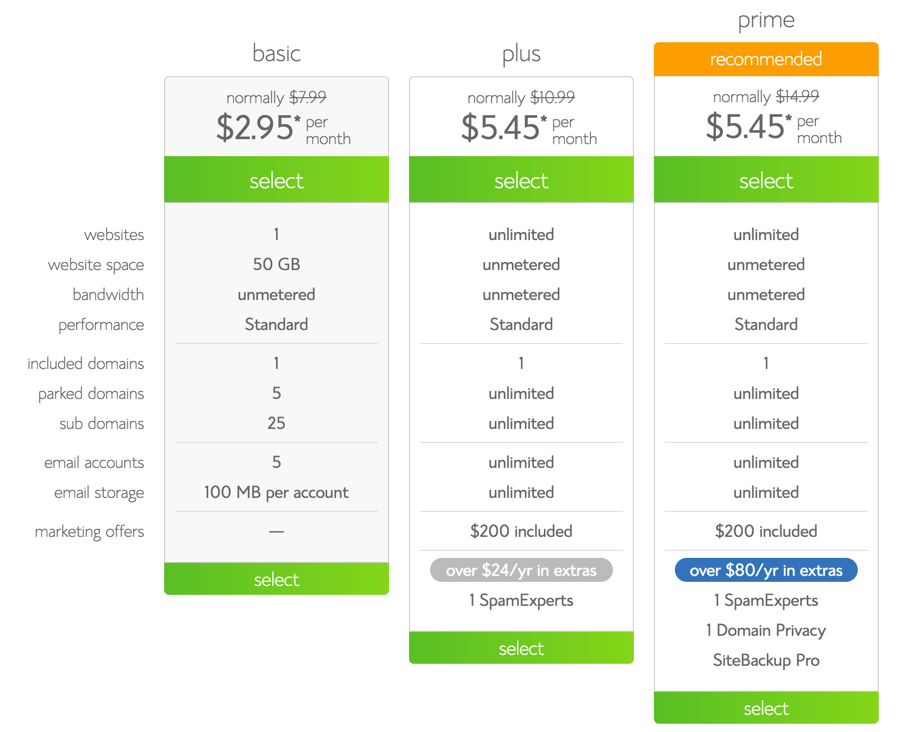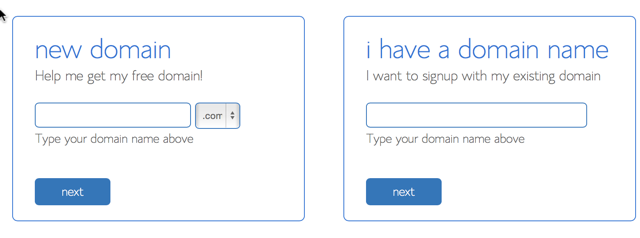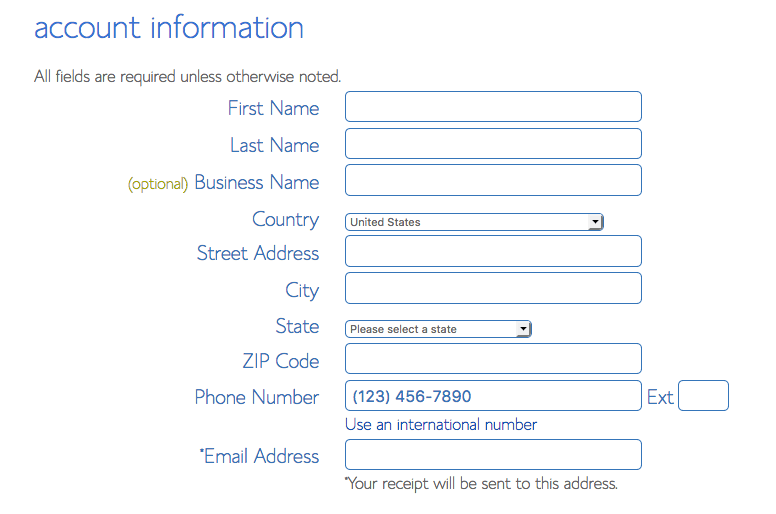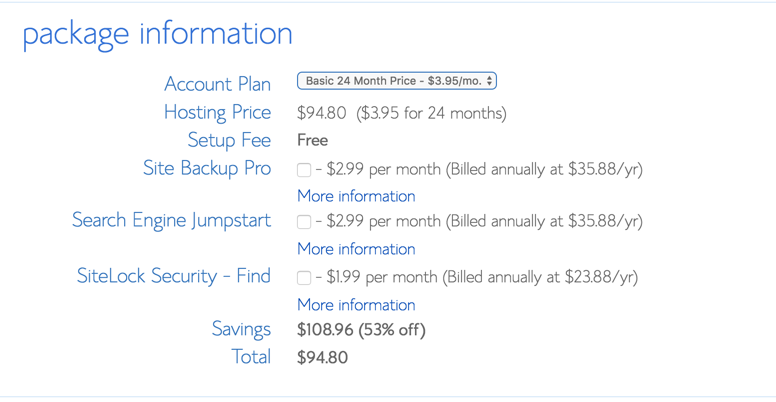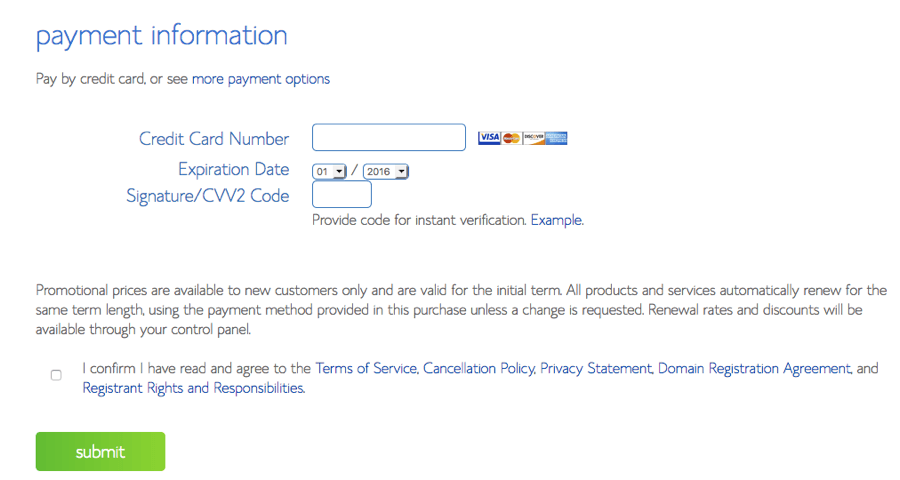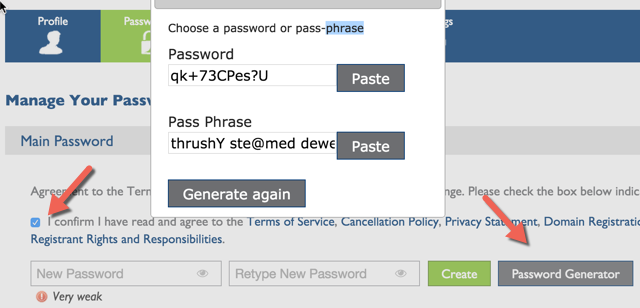فلإنشاء موقع يلزمك :
- اسم الدومين والاستضافة
- سكربت البرمجة الخاص بالموقع
شراء استضافة Bluehost مع دومين مجانى
العديد من اصحاب المواقع والمدونين يقعون فى خطأ شائع وهو شراء استضافة من شركات لا يمكن الاعتماد عليها ويندموا على هذا القرار فى وقت لاحق , لذلك فى هذا الدليل إليك خطوة بخطوة كل ما تريد معرفته من اجل الحصول على استضافة يمكن الاعتماد عليها لانشاء موقع سريع وباسعار مناسبة .
وفى هذا المقال سوف نتحدث عن استضافة Bluehost المناسبة جدًا لمواقع الوردبرس.
لماذا بلوهوست Blushost
فمع استضافة Bluehost يمكنك الحصول على شهادة SSL مجانية وهى الشهادة التى تمكنك من تحويل الموقع من HTTP إلى HTTPS وهو معيار مهم لاظهار موثوقية الموقع الخاص بك للزوار ولمحركات البحث حيث تعتبر SSL معيارمهم لترتيب نتائج البحث , وSSL فى العادة خدمة مدفوعة ولكن مجانية مع Bluehost.
مع هذه الاستضافة ايضًا يمكنك الحصول على دومين مجانى لن توفر المال فقط بل يمكنك ايضًا إدارة كل شئ من مكان واحد بدل من حجز الدومين من شركة منفصلة.
أقترح عليك اتباع هذا الدليل وشراء خطة الاستضافة واسم النطاق كما هو موضح .
ملاحظة: هذا الدليل هو مفصل، لذلك حضر فنجان من القهوة، وتابع المقالة بعناية 🙂
قبل البدء فى عملية الشراء عليك الانتباه إلى بعض الاشياء :
- اسم الموقع Domain name
اذا كنت تملك Domain name بالفعل ولا تحتاج حاليًا للدومين المجانى من Godaddy يمكنك استخدام الدومين الخاص بك ولا تقلق فالدومين المجانى يمكنك الاستفادة منه لاحقًا فلن يضيع عليك , اما اذا كنت محتار فى اسم الدومين فيمكنك قراءة هذا الدليل من هنا عن كيفية اختيار اسم الموقع . - طريقة الدفع
عند شراء الاستضافة يمكنك الدفع بوسائل عديدة مثل credit card, debit card, PayPal تأكيد من انك تملك احدى وسائل الدفع لاتمام عملية الحصول على الاستضافة. - الاضافات مع الاستضافة
تقدم الاستضافة بعض الاضافات والخدامات الاضافية وقد يكون بعضها غير ضرورى فى البداية لاطلاق موقعك فتأكد من ازالة هذه الاضافات قبل الشراء اذا كنت لا تحتاجها حتى توفر المال.
الان خطوات شراء الاستضافة اذهب إلى الصفحة الرئيسية للموقع من هنا للحصول على خصم
بعد ذلك يمكنك البدء عن طريق الضغط على زر “get started now” هذا سينقلك إلى الصفحة التالية
- تريد موقع واحد فقط ان يعمل على الاستضافة اختار Basic
- تريد اكثر من موقع ان يعمل على نفس الاستضافة اختار Plus
- تريد شهادة الاعتماد SSL و IP مخصص قم باختيار Prime
الخطوة الاولى اختيار اسم الدومين
- NS1.Bluehost.com
- NS2.Bluehost.com
الخطوة الثانية ادخال بيانات الحساب
عليك هنا ملئ الحقول مع بياناتك الصحيحة و تأكد من ان جميع البيانات صحيحة وخصوصًا البريد الالكترونى لانه يستخدم للدخول للاستضافة
الخطوة الثالثة اختيار الحزمة المناسبة
هذه الخطوة مهمة جدًا ، ويجب الانتباه هنا حتى لا تختار اي اضافات لا تحتاج إليها او انك تختار مدة حجز للاستضافة اكثر مما تحتاج فستلاحظة انخفاض السعر عن التغير من 36 شهر إلى 24 او إلى 12 شهر
قم بالغاء Site Backup pro و SiteLock Security لانك لن تحتاج إليهم
الخطوة الرابعة اكمال شراء استضافة بلوهوست
بعد التأكد من ان جميع البيانات سليمة اضغط submit.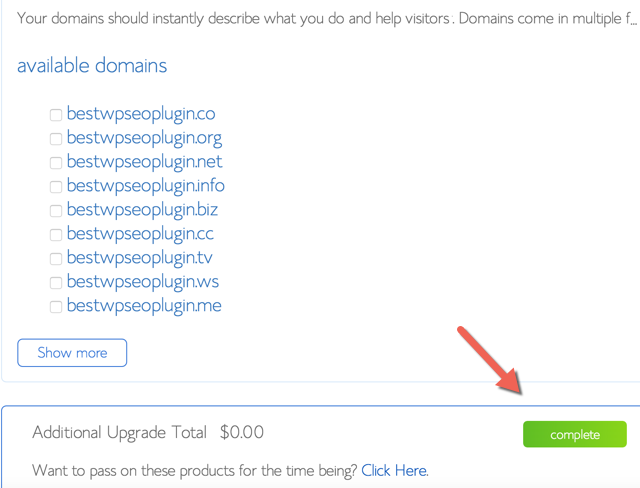
الخطوة الخامسة تعين كلمة سر
هذه هى الخطوة الاخيرة من عملية شراء الاستضافة و يمكنك اختيار كلمة مرور، أو يمكنك استخدام مولد كلمة السر لإنشاء كلمة مرور معقدة . انسخ كلمة المرور والصقها في مكان آمن، وانقر على “لصق”.
اضغط على Create والان نحن على وشك الانتهاء تمامًا.
الخطوة السادسة الدخول إلى Cpanel
تحقق من بريدك الوارد، وستجد رسالة تأكيد إلكترونية تحتوي على جميع معلومات تسجيل الدخول لحساب استضافتك الجديدة. الشيء الوحيد الذي لن يتم تضمينه في البريد الإلكتروني هو كلمة المرور التي أنشأتها في الخطوة الأخيرة – وهذا امان اكثر.
قم بالدخول على Bluehost واضغط على login اعلى الصفحة
في حقل تسجيل الدخول، اكتب اسم النطاق أو اسم المستخدم وكلمة المرور .
انت الآن فى لوحة تحكم Cpanel الخاصة بك وتمت عملية شراء استضافة بلوهوست بنجاح.
لقد وصلنا للنهاية ومبروك عليك الاستضافة وتبعونا للمزيد من الدورس عن كيفية التعامل مع Cpanel بالتفصيل وكيفية تركيب الوردبرس عليها والحصول على قالب لموقعك.
شكرًا لكم وتنمنى مشاركة المقالة اذا اعجبكم.